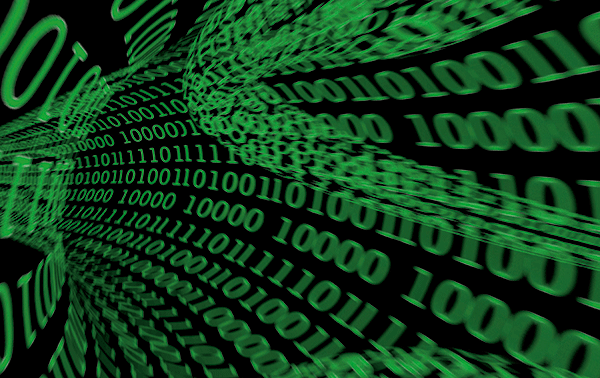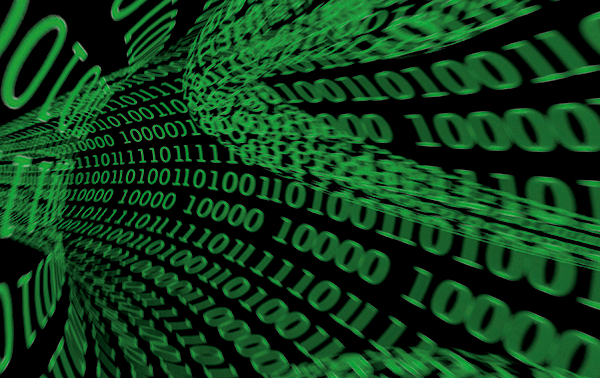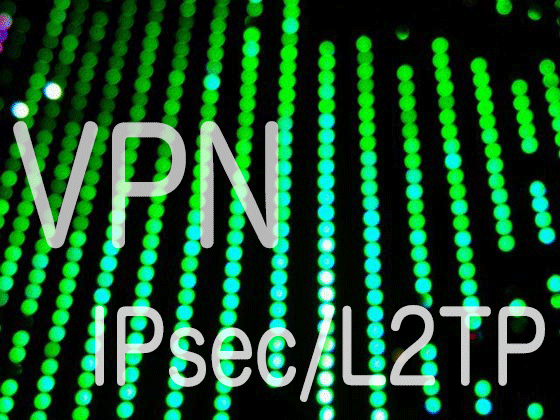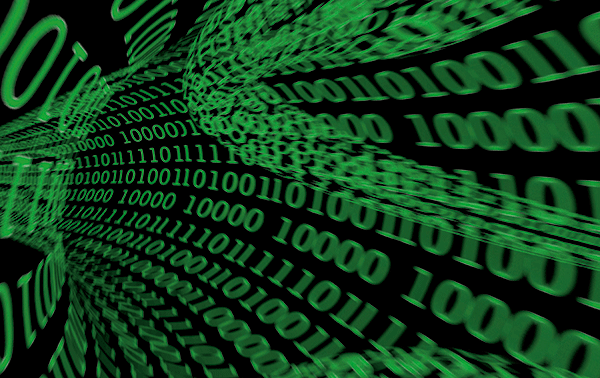PR-400KI,RV-440KI,RT-400KIポート開放の設定
NTTについての記事です。
ひかり電話ルータのPR-400KIやRV-440KI、RT-400KIのポート開放の設定を行います。
ひかり電話ルータは通常外部からのアクセスに対してブロックする機能を持っています。このまま使用していると外部のネットワークから内部のネットワークにアクセスする事ができず、例えばWebサーバを宅内のネットワークに設置している場合はブロックされてしまいアクセスできません。
その他、リモートデスクトップやSSHやVNCでひかり電話ルータ配下のコンピュータに接続するにはポート開放をしてNAT変換の設定をします。ファイアーウォールという壁に特定の穴を開けて通信を通すようなイメージです。
ここではひかり電話ルータのポートを開放してWebサーバにアクセスできるように設定をします。
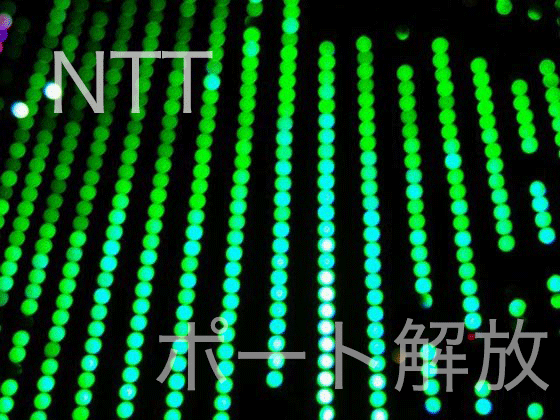
PR-400KIの詳しい情報
NTT東日本公式ページ
RV-440KIの詳しい情報
NTT東日本公式ページ
パソコンとルータをLANケーブルで接続をした状態にするか無線LANでもいいのでひかり電話ルータPR-400KIと通信ができている状態を想定しての設定方法です。
ひかり電話ルータと疎通が取れていないとここから先の設定は同じように表示されないかもしれません。

ブラウザを起動
ブラウザを起動してアドレス入力バーに”http://192.168.1.1″と入力してEnterキーを押します。

Windowsセキュリティ
ひかり電話ルータに接続する為の認証画面が表示されます。
ユーザー名には”user”。
パスワードには初期設定をしたときに設定をしたパスワードを入力します。
パスワードがどうしても不明の場合はひかり電話ルータの初期化する方法しかないかもしれないです。
PR-400MI初期化方法
Windowsセキュリティ入力
PR-400KIのWeb設定画面のトップページが表示されます。
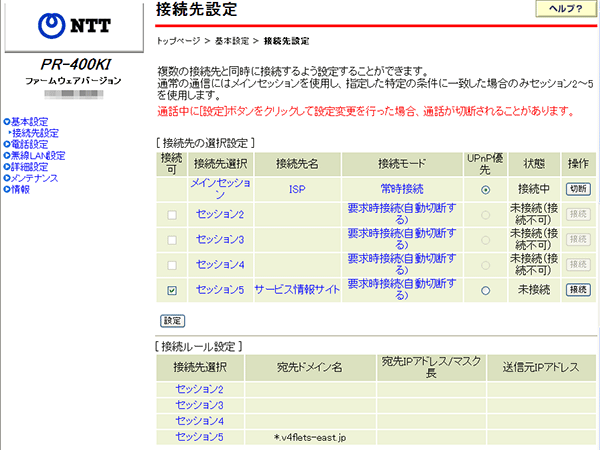
画面左にあるメニューの「静的IPマスカレード設定」をクリックします。
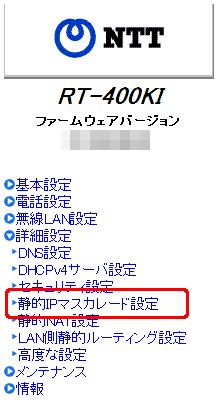
静的IPマスカレードの設定の一覧画面が表示されます。
エントリ番号にある番号をクリックします。
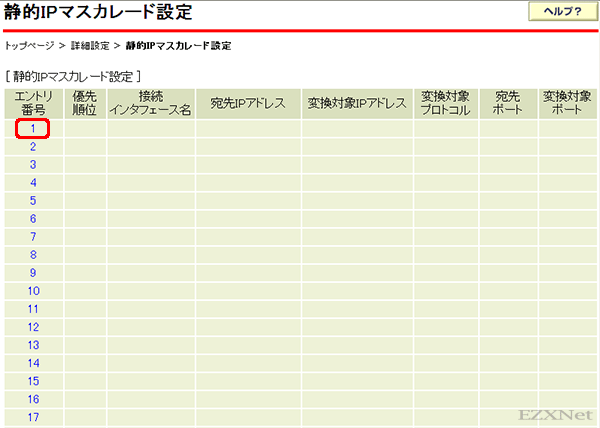
静的IPマスカレード設定 エントリ編集画面が表示されます。ここでNAT変換の詳細な設定をします。
設定後は左下の「設定」ボタンをクリックして設定を反映させます。
- 優先順位
- NAT変換の優先順位を入力
- 接続インターフェース名
- NAT変換で使用するセッション
- 宛先IPアドレス
- LAN内にあるサーバのIPアドレス
- 変換対象プロトコル
- TCPかUDPかを選択します。
- 宛先ポート
- LAN内にあるサーバで使われているポート番号
- 変換対象ポート
- 開放したいポート番号を指定します。
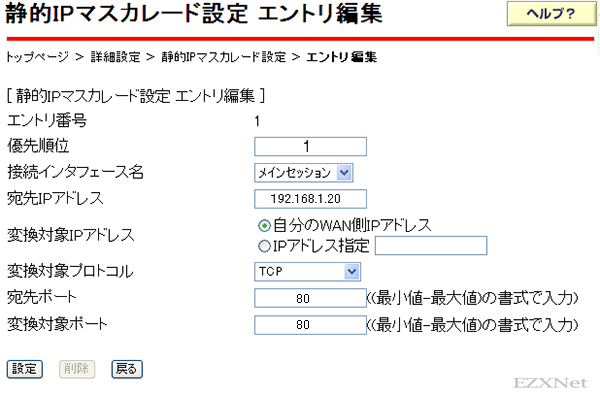
下に良く利用されるプロトコルとポート番号を表にしておきます。
| 選択項目(プロトコル名) | ポート番号 |
|---|---|
| パーソナルファイル共有(AFP) | 548 |
| Windows共有(NetBios Name Service) | TCP:137 |
| NetBIOS NetBIOS Datagram Service | TCP:138 |
| NetBIOS NetBIOS Session Service | TCP:139 |
| パーソナルWeb共有(HTTP) Hypertext Transfer Protocol |
TCP,UDP:80 |
| リモートログイン(SSH) | TCP,UDP:22 |
| FTPアクセス(FTP) | TCP:21 |
| Apple Remote Desktop(VNC) | TCP:3283,5900 |
| 画面共有(VNC) | TCP,UDP:5900 |
| Windows Remote Desktop(RDP) | TCP,UDP:3389 |
| プリンタ共有(IPP) | TCP,UDP:631,TCP:515 |
| POP メール(POP3) | TCP:110 |
| SSL を使用した POP メール(POP3S) | TCP:995 |
| IMAP メール(IMAP) | TCP,UDP:143 |
| SSL を使用した IMAP メール(IMAPS) | TCP:993 |
| SMTP メール | TCP,UDP:25 |
| QuickTime Streaming Server(RTSP) Real Time Streaming Protocol |
TCP,UDP:554, 7070 |
| XMPP – Jabber(XMPP) | TCP:5222,TCP:5269 |
| iChat ファイル転送プロキシ | TCP:7777 |
| Mac OS X Server VPN – ISAKMP/IKE Internet Security Association and Key Management Protocol |
UDP:500 |
| Mac OS X Server VPN – L2TP Layer 2 Forwarding Protocol (L2F) & Layer 2 Tunneling Protocol (L2TP) |
UDP:1701 |
| Mac OS X Server VPN – PPTP | TCP,UDP:1723 |
| Mac OS X Server VPN – NAT Traversal IPSec NAT Traversal |
UDP:4500 |
| リモートサーバ管理 | TCP:311 |
| Lights Out Monitoring(ASF-RMCP) | UDP:623 |
| PS4リモートプレイ | TCP:9295 UDP:9296,9297 |
静的IPマスカレードの設定の一覧画面に先ほどの設定をした内容が反映されていれば設定完了です。
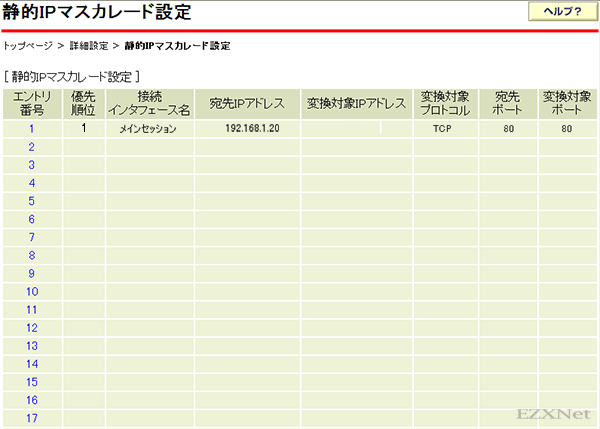
設定は以上です。